NetWorker Management Web UI (NWUI): Jak nainstalovat
Sammanfattning: Jak nainstalovat software webového uživatelského rozhraní NetWorker Management
Den här artikeln gäller för
Den här artikeln gäller inte för
Den här artikeln är inte kopplad till någon specifik produkt.
Alla produktversioner identifieras inte i den här artikeln.
Instruktioner
Webové uživatelské rozhraní NetWorker (NWUI) je webové rozhraní pro správu, které slouží ke konfiguraci, provozu a monitorování serverů NetWorker. NWUI používá HTML5, Apache Tomcat a Spring Framework k zajištění vynikajícího uživatelského prostředí prostřednictvím intuitivních pracovních postupů a zvýšené odezvy. Nástroj NWUI lze nainstalovat do operačních systémů Linux nebo Windows, a to buď přímo na server NetWorker, nebo na hostitele, který není serverem NetWorker.
Server NWUI musí mít nainstalovanou Javu. Doporučuje se používat prostředí NetWorker Runtime Environment (NRE). Pokud je hostitelem také server NetWorker, je Java také požadavkem pro místní ověřovací službu serveru NetWorker. Pokud je hostitelem stávající server NetWorker, prostředí Java již bude nainstalováno. Pokud instalujete NWUI na hostitele, který není serverem NetWorker, je nutné před dokončením instalace NWUI nainstalovat prostředí Java (NRE). NetWorker: NRE: Prostředí NetWorker Runtime – úvod a instalace
Instalace NWUI na Linux
Sledujte na Youtube
2. Stáhněte si softwarový balíček NetWorker Management Web UI z webových stránek online podpory společnosti Dell .
POZNÁMKA: Neexistuje žádný "balíček NWUI". Stáhněte si balíček verze nástroje NetWorker. Komprimovaný soubor ke stažení obsahuje instalační soubory NWUI.
3. Pomocí příkazu tar extrahujte soubory. Například: tar -xvf file_name.tar.gz.
[root@lnx-nwserv]:~# tar xf nw1910_linux_x86_64.tar.gz ; cd linux_x86_64 ; ls -l | grep nwui
-rw-r--r--. 1 root games 191592892 Jan 9 12:40 lgtonwui-19.10.0.1-1.x86_64.rpm
-rw-r--r--. 1 root games 177367524 Jan 9 12:40 lgtonwuiserv-19.10.0.1-1.x86_64.rpm
[root@lnx-nwserv]:~/linux_x86_64#
- lgtonwui: Pro instalaci na hostitele, který není serverem NetWorker. Tím se na hostitele nainstaluje nová instance Apache Tomcat, kterou bude používat NWUI.
- lgtonwuiserv: Při instalaci na server NetWorker
Server NetWorker:
5. Po zobrazení výzvy spusťte konfigurační skript nwui: /opt/nwui/scripts/mcui_configure.sh
cd linux_x86_64 ; rpm -ivh lgtonwuiserv-*.rpm Samostatný systém Linux:
cd linux_x86_64 ; rpm -ivh lgtonwui-*.rpm
[root@lnx-nwserv]:~/linux_x86_64# /opt/nwui/scripts/nwui_configure.sh
POZNÁMKA: Výzvy se liší v závislosti na tom, zda se jedná o místní nebo vzdálenou instalaci ze serveru NetWorker.
- Místní: Zadejte název hostitele služby NetWorker Authentication Service. Hostitelem ověřování je server NetWorker, pokud se k ověřování v této datové zóně nepoužívá samostatný hostitel.
- Vzdálené: Přejděte na instalaci jazyka Java. Zadejte heslo úložiště klíčů. Zadejte název hostitele ověřovací služby NetWorker (obvykle server NetWorker) a jeho port.
Specify the directory where the Java Standard Edition Runtime Environment (JRE) software is installed [/opt/nre/java/latest]:
Specify the host name of the NetWorker Authentication Service host [lnx-nwserv]:
Specify the host name of the NetWorker Server to be Managed by NWUI [lnx-nwserv]:
Specify the AUTHC port for Networker Server which is managed by NWUI [9090]:
The NetWorker Web UI Server requires a keystore file to configure encryption and to provide SSL support.
EMC recommends that you specify a password that has a minimum of nine characters,
with at least one upper case letter, one lower case letter, one number and one special character.
The installation process will create a new keystore file.
Specify the keystore password:
Confirm the password:
The installation completed successfully.
6. Spusťte službu NWUI.
Proces, který se spustí, se nazývá: nwuictld
Linux sysvinit: service nwui start/stop/status
Linux systemd: systemctl start/stop/stav nwui
Linux sysvinit: service nwui start/stop/status
Linux systemd: systemctl start/stop/stav nwui
[root@lnx-nwserv]:~# systemctl status nwui
● nwui.service - NetWorker Management Web UI Server
Loaded: loaded (/opt/nwui/scripts/nwui.service; enabled; vendor preset: disabled)
Active: active (running) since Thu 2024-01-25 16:55:06 EST; 5min ago
...
...
7. Přístup k webovému uživatelskému rozhraní NetWorker Management pomocí následujícího odkazu:
https://<NWUI_hostname>:9090/nwui


Protokoly: NetWorker Management Web UI (NWUI): Průvodce tříděním problémů a odstraňováním problémů
Instalace NWUI na Windows
Sledujte na Youtube
1. Přihlaste se k cílovému hostiteli jako uživatel s oprávněními správce.
2. Stáhněte si softwarový balíček NetWorker Management Web UI z webových stránek online podpory společnosti Dell .
POZNÁMKA: Neexistuje žádný "balíček NWUI". Stáhněte si balíček verze nástroje NetWorker. Komprimovaný soubor ke stažení obsahuje instalační soubory NWUI.
3. Rozbalte balíček a vyhledejte odpovídající instalační balíček.
V závislosti na tom, zda se jedná o server NetWorker nebo samostatný hostitel. Instalace se může lišit.
- Místní: Použijte verzi NetWorker.exe. Během instalace nebo upgradu softwaru serveru NetWorker můžete nainstalovat balíček serveru NWUI a zároveň nainstalovat software serveru NetWorker:

- Vzdálené: Použijte NWUI-version-x64.exe. Tento balíček můžete také použít na serverech NetWorker. Pokud však systém není serverem NetWorker, je nutné namísto úplného instalačního programu použít tento instalační balíček, a to i v případě, že je nainstalován klientský software NetWorker:

5. Výchozí instalační složka je C:\Program Files\EMC NetWorker\nwui. Doporučujeme ponechat jej jako výchozí nebo jej nainstalovat do stejného umístění jako ostatní software NetWorker (pokud je nainstalován).
6. Zadejte plně kvalifikovaný název domény hostitele NetWorker Authentication. Obvykle se jedná o server NetWorker. V prostředích s více servery NetWorker však lze použít jednoho primárního ověřovacího hostitele. Výchozí port je 9090.
7. Zadejte plně kvalifikovaný název domény hostitele serveru NetWorker . Toto je server NetWorker, který je spravován tímto serverem NWUI. Pro každý server NWUI lze spravovat pouze jeden server NetWorker. Výchozí port je 9090.

: "Zobrazit certifikát"
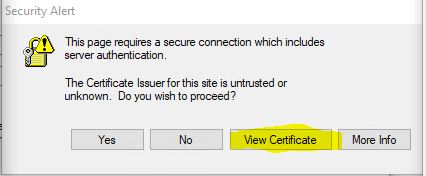 – "Nainstalovat certifikát" – "Další"
– "Nainstalovat certifikát" – "Další"
– "Umístit všechny certifikáty do následujícího úložiště" – "Procházet"
– "Vybrat úložiště certifikátů"
– "Důvěryhodné kořenové certifikační autority"

– OK, Další.
9. Vytvořte heslo úložiště klíčů NWUI. Klikněte na tlačítko Další.
10. Po dokončení instalace. V prohlížeči přejděte do webového uživatelského rozhraní NetWorker Management a přihlaste se pomocí standardních přihlašovacích údajů pro ověření NetWorker.
https://<NWUI_hostname>:9090/nwui


Protokoly: NetWorker Management Web UI (NWUI): Průvodce tříděním problémů a odstraňováním problémů
Ytterligare information
NetWorker Management Web UI (NWUI): Způsob použití
NetWorker NWUI: Jak nakonfigurovat protokol AD/LDAP z webového uživatelského rozhraní
NetWorkerNetworker: Jak nakonfigurovat službu "AD přes SSL" (LDAPS) z webového uživatelského rozhraní NetWorker (NWUI)
Webové uživatelské rozhraní NetWorker Management (NWUI): Průvodce tříděním problémů a odstraňováním problémů
Berörda produkter
NetWorkerProdukter
NetWorker, NetWorker SeriesArtikelegenskaper
Artikelnummer: 000008992
Artikeltyp: How To
Senast ändrad: 30 okt. 2024
Version: 8
Få svar på dina frågor från andra Dell-användare
Supporttjänster
Kontrollera om din enhet omfattas av supporttjänster.